mac + item2 配置flutter
简介
flutter是谷歌基于dart 推出的一款开源的开发移动应用的框架,性能比起native 也不遑多让。用起来也很有自己的特色。但开发flutter 需要在本地配置一些环境变量和下载sdk。在配置的过程中即便按照文档来也是有诸多小坑,所以这篇文章记录下再用 mac item2配置 flutter的时踩过的一些坑。
准备
-
Xcode用于开发ios的模拟器,以及打包ios应用,可在 app store 上下载最新版(如果开发安卓就需要 andrioid studio)
-
hoembrew: mac上非常好用的一个包管理工具详情见: https://brew.sh/
或者直接打开终端运行/usr/bin/ruby -e "$(curl -fsSL https://raw.githubusercontent.com/Homebrew/install/master/install)" -
vscode:写代码的编译器,并下载 flutter 和 awesome flutter snippers 增加开发幸福指数。
4. Flutter SDK 下载这个sdk,国外的速度由于众所周知的原因速度很慢,建议在github上下载:[https://github.com/flutter/flutter/releases] -
上述是中文文档中的步骤,不过会出现 "遇到坑"中的第一个问题,原因是这么做下载的zip包中少了git 信息,所以建议直接cd到希望存储的文件夹,然后直接使用git clone 的方式直接下载master分支上的代码即可。即:
git clone -b stable https://github.com/flutter/flutter.git这样就可规避下面所提到的第一个坑
-
配置环境变量, 因为现在大部分开发者用的都是 item2,所以环境变量的配置在 根目录下的 .zshrc, 可以使用vim 编辑,也可以直接打开文本编辑都一样即
open ~/.zshrc打开之后在文末追加如下配置
export PATH=/${sdkPath}/bin:$PATH export PUB_HOSTED_URL=https://pub.flutter-io.cn export FLUTTER_STORAGE_BASE_URL=https://storage.flutter-io.cn其中 {sdkPath}即可
这里说下如何获取当前路径的两种方式,- 一种是打开终端,直接把文件夹拖进来即可显示当前文件夹在mac上的绝对路径。
- 另一种是在终端已近进来了那就直接敲一下 pwd 这个命令也可查看当前路径
如下图:
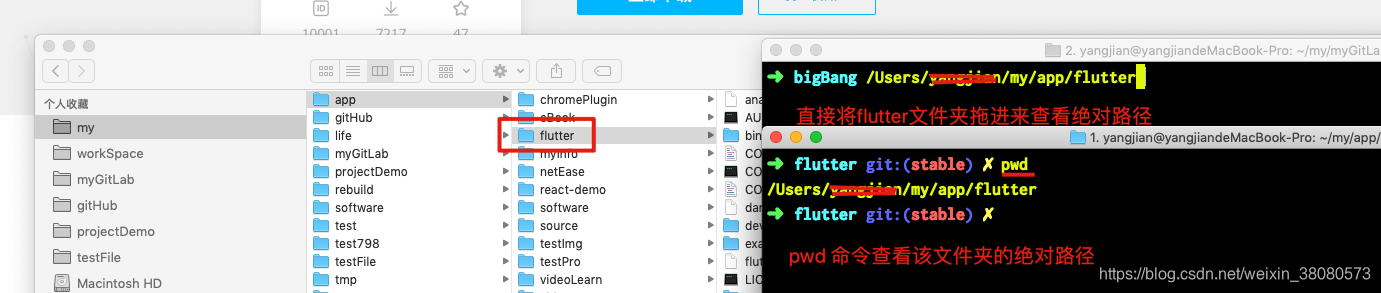
如果不是使用item2的同学那可以直接配置在 .bash_profile 文件中。
顺别说下,配置好之后需要重新开起下item2的终端,如果是配置的 .bash_profile的话那就
上述命令 运行一下。以便新配置生效source ~/.bash_profile
遇到的坑
文档之所以是文档,就是你会神奇的发现,自己明明是按照文档一步步来的,可总会遇到一些莫名其妙的问题,而这些问题大部分文档是没有说明的,下面罗列了一下我在配置过程中是遇到哪些问题,以及是如何解决的
检测flutter sdk
sdk下载并解压好了,环境变量也配置了, 这时候再终端中跑一下
flutter doctor
检测一下结果发现报了如下错误:

解决方式是 cd 到 刚刚解压flutter sdk 文件夹下我是把刚刚解压的文件都删除了,然后重新clone一下flutter sdk 的地址。这样本地多了个 .git的文件夹,包含了git 信息,就不会报这个错误。或者在上述第四步中直接使用 git 的方式也可以规避这个问题
处理完这个问题之后再 运行一下 flutter doctor 检测一下,如果发现还需要有什么依赖的包会去下载如下图:

所需依赖下载完之后会出现如下界面
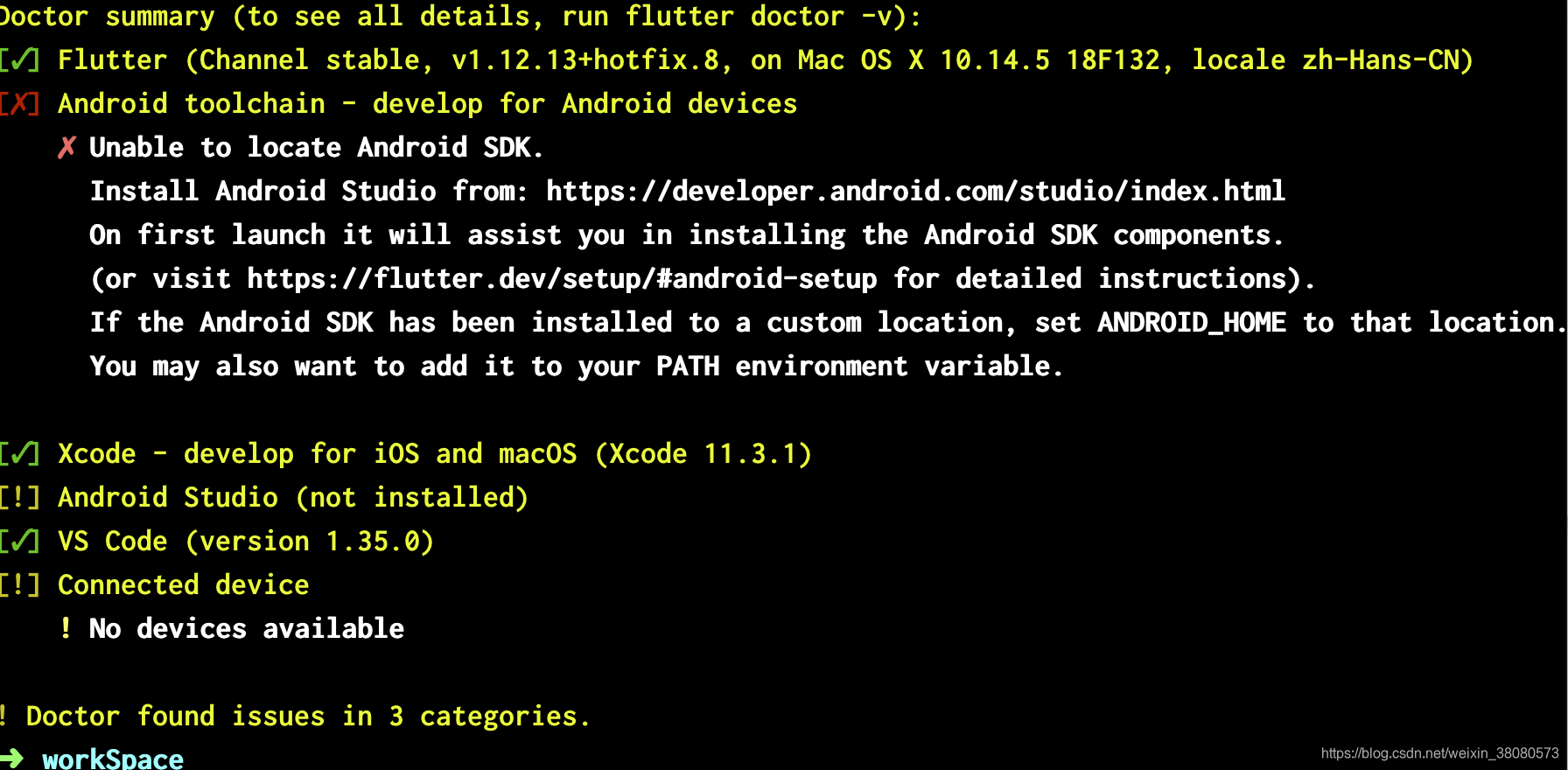
因为这里我只下载了 ios开发所需要的 Xcode,安卓的没有配置,所以报了一些安卓有关的错误,如果有需要可以下载 android studio 并配置一下,这里就以 ios Xcode举例了
如果都配置好了没问题可以运行下 flutter help 如果出现一些命令提示就说明 flutter sdk是配置好了,如下:
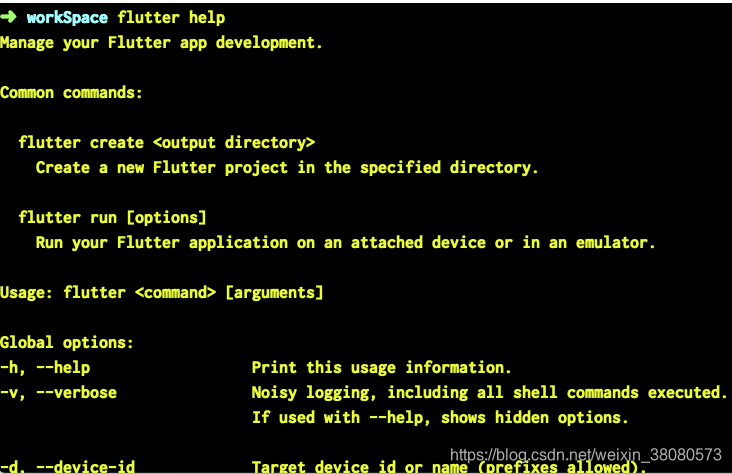
配置 flutter ios 的环境
如果希望flutter应用可以在 ios真机上运行,那就需要一些额外的工具,和一个apple的账户,依次执行下面的这些命令
brew update
brew install --HEAD libimobiledevice
brew install ideviceinstaller ios-deploy cocoapods
pod setup
如果这些命令中的任何一个失败并出现错误,请运行brew doctor并按照说明解决问题.
如果只是在开发阶段不需要连接真机的话,也可以先跳过这个步骤,可以直接使用 Xcode上的模拟器来开发
open -a Simulator
上述命令可以直接打开Xcode上的模拟器
使用脚手架创建第一个 flutter 应用
使用 flutter create 脚手架命令来创建第一个 应用,如下
sudo flutter create flutter_glaxy
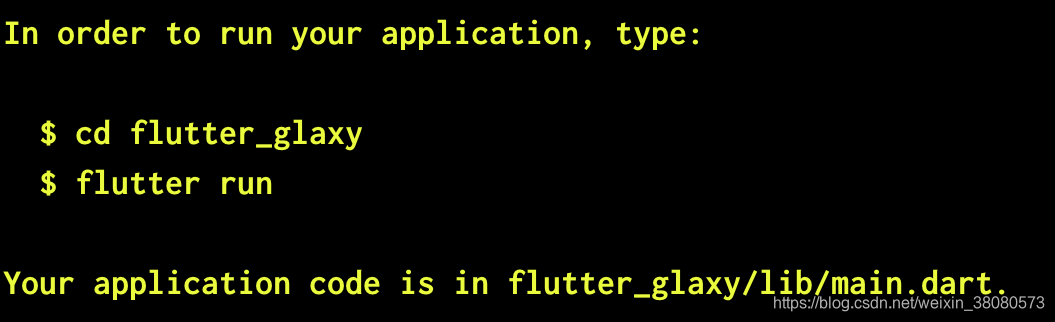
这个时候先不要 flutter run 不然的话 会报权限错误,如下图,因为在启动的时候会在该应用下 读写一些文件,需要相应的权限
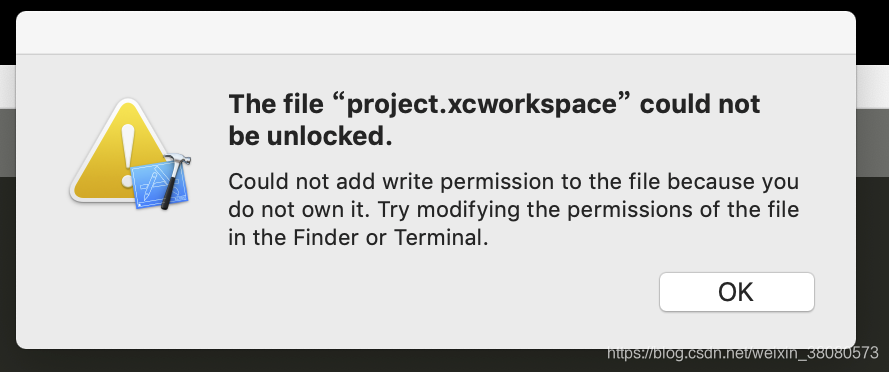
解决的办法是给刚刚创建好的 flutter 文件夹赋予权限,同时也最好给上述第四步 flutter sdk 所在的文件夹 赋予相应的权限
主要是这一条命令
sudo chmod -R 777 *
sudo 是使用管理员权限, chmod 是关键字、 -R 表递归文件 、*表匹配所有文件/文件夹
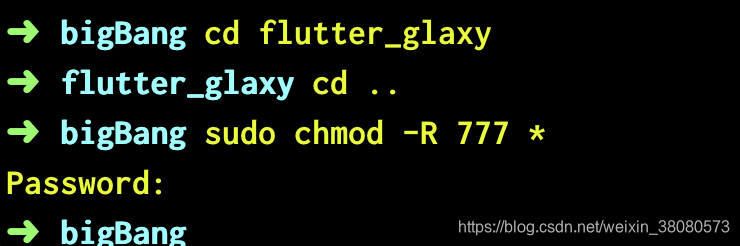
解决这个权限问题之后打开应用根目录下的ios/Runner.xcodeproj 文件,会自动调用Xcode打开这个flutter这个时候先选好模拟器然后 build 一下 整个工程,
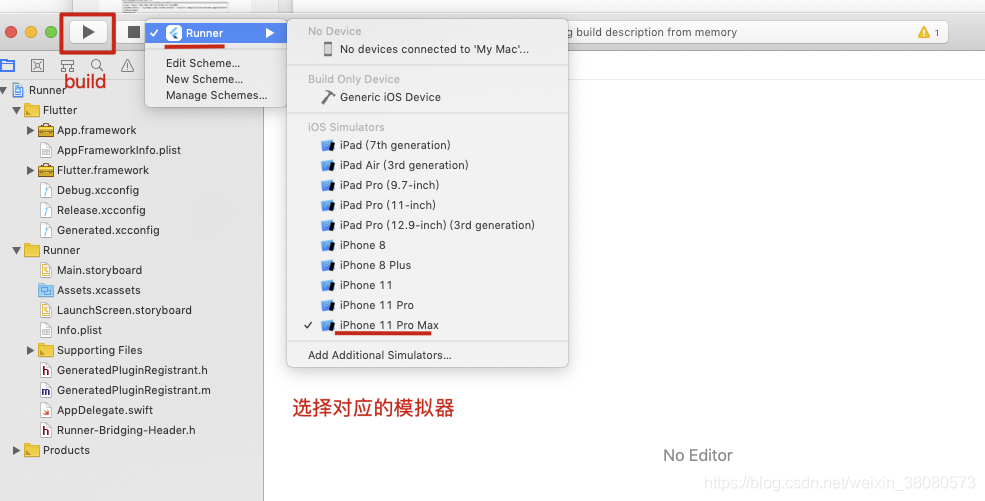
build success 之后会 自动用所选的模拟器打开flutter 项目,如下图:
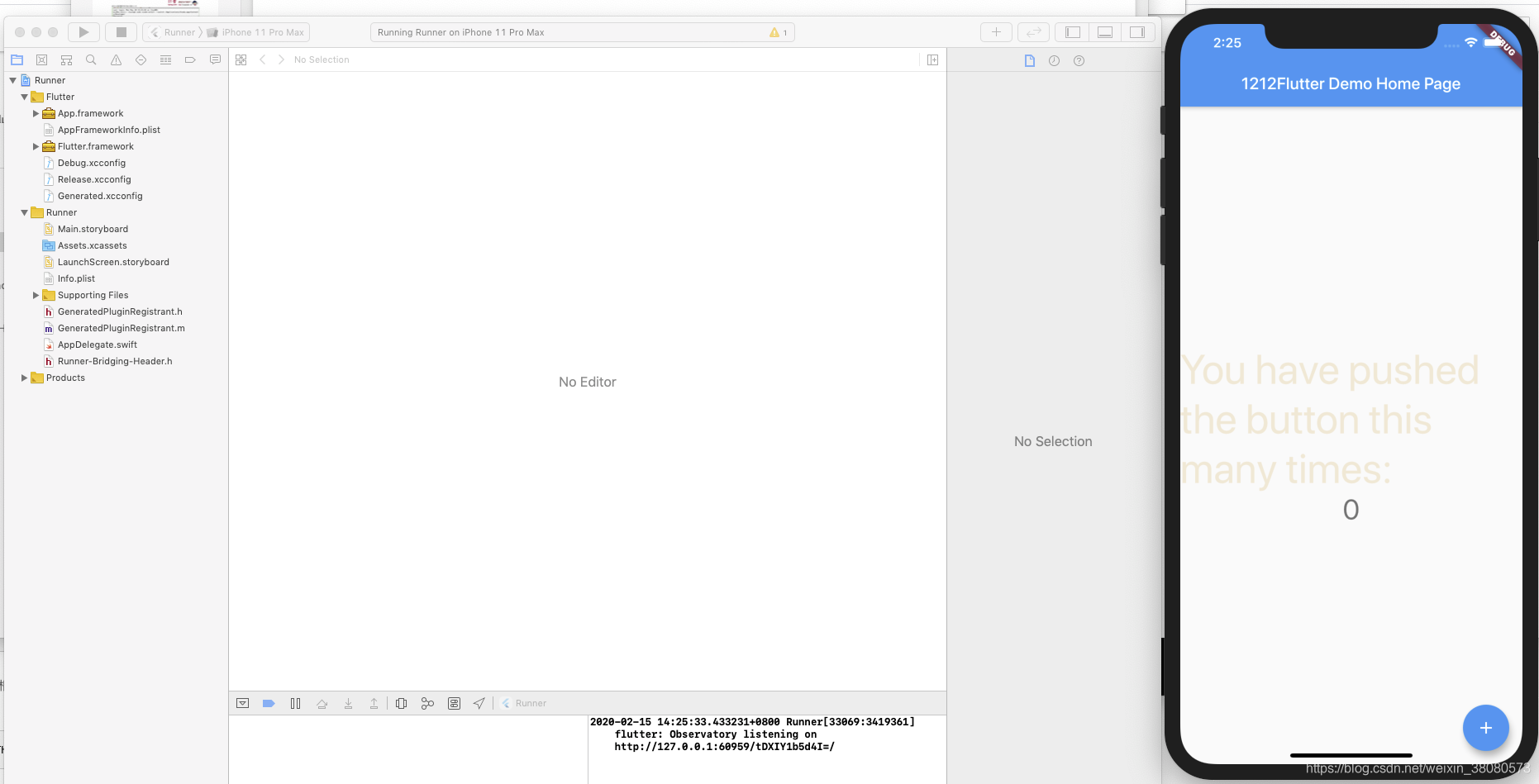
当然这里我是对文件做了一些修改。
切换 vscode 开发应用
使用Xcode build 完之后可以使用vscode 打开我们的项目代码,这时候注意一下在 vscode 的右下角 有没有一个 ios 模拟器的名称,如下图:

如果有的话可以就表示模拟器和当期的vscode 连接到一起了,那我们就可以关掉Xcode直接在vscode中使用 flutter run 命令调用模拟器运行我们的代码了。
如果在开发过程中需要热更新的话可以在终端出输入R 这个页面就可以被 reload 了。
至此一个 flutter 的应用算是运行起来了。如果按照官方文档中来的话确实是会遇到一些莫名的“坑”。也期待 flutter 社区会越来越强大,越来越好。
参考文档
dart 中文网: https://www.dartcn.com/
flutter中文网: https://flutterchina.club/
工具包地址(类似npm): https://pub.flutter-io.cn/packages?q=
